wps文档打字明明有但看不见的解决教程
时间:2023-06-29 09:04:13作者:极光下载站人气:1593
相信越来越多的用户很喜欢使用wps软件来解决文件的编辑问题,当用户在wps软件中编辑文档文件时,就可以体验到强大功能带来的种种便利,就比如用户可以利用其中的页面设置窗口来修改文档排版布局、页边距或是行距等,总的来说可以很好的解决自己遇到的编辑问题,但是最近小编看到有用户遇到了在文档页面上打字明明有却看不见的情况,这个情况一般时用户将字体颜色设置为白色与页面混为一体导致的,或者用户将文字隐藏起来导致的,所以用户想要解决问题的话,就需要将字体颜色进行更改或是取消隐藏文字即可,那么接下来就让小编来向大家分享一下wps文档打字明明有但看不见的解决方法吧。
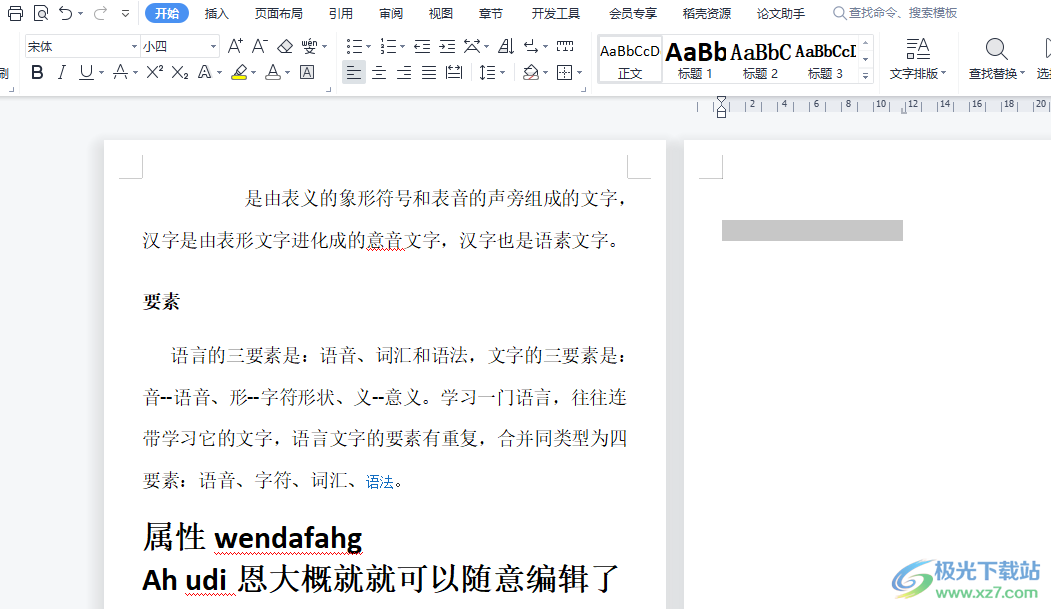
方法步骤
1.用户在电脑桌面上打开wps软件,并进入到文档的编辑页面上选中自己打出来却不显示的文字
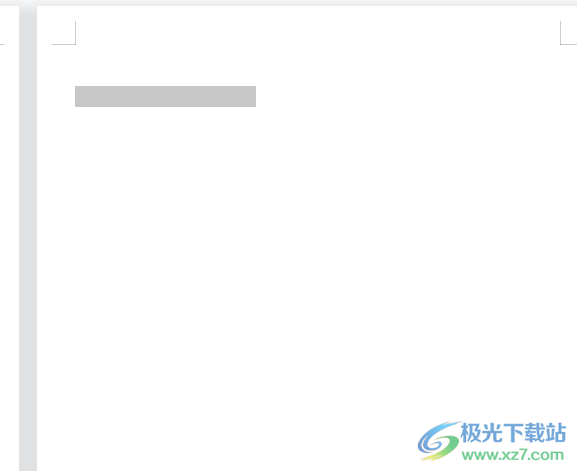
2.接着在菜单栏中点击开始选项,将会显示出相关的选项卡,用户选择其中的字体颜色选项

3.在弹出来的下拉选项卡中,用户可以看到各种颜色色块,需要选择其中的黑色选项即可解决问题

4.如图所示,用户可以看到页面上打出来却不显示的文字已经成功显示出来了

5.用户还有可能是隐藏文字导致的,需要用鼠标右键点击文字,在弹出来的右键菜单中选择字体选项
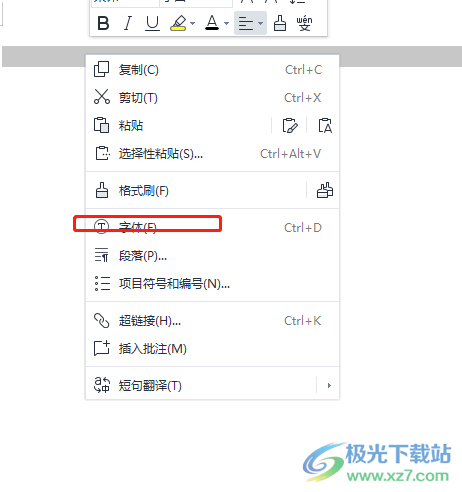
6.进入到字体窗口中,用户简单的在文字效果板块中取消勾选隐藏文字选项并按下确定按钮即可解决问题
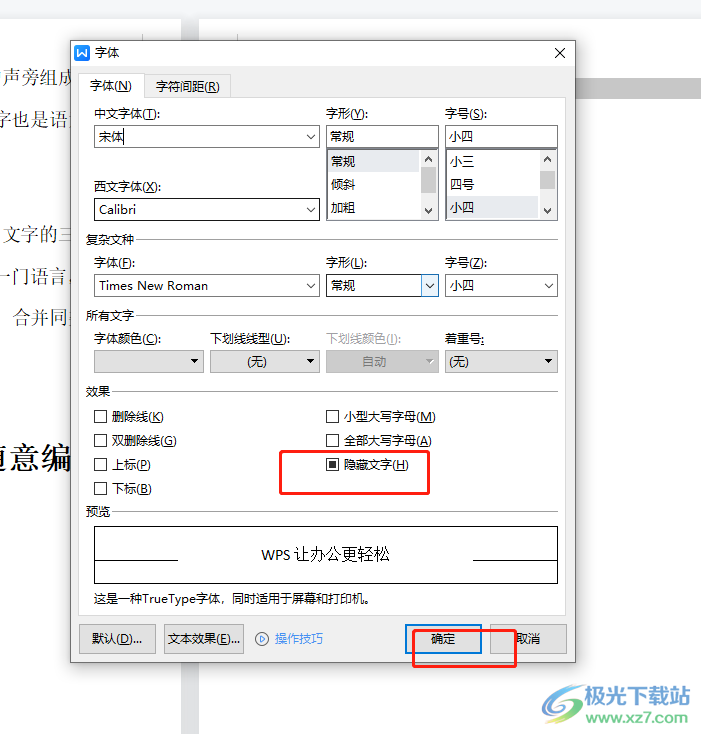
7.设置完成后,用户就可以看到成功显示出来的文字内容了

当用户在使用wps软件时,会发现其中的功能是很强大的,能够给自己带来不错的体验,但是用户在编辑文档文件的过程中,会遇到打字明明有却看不见的情况,这就需要用户将字体颜色设置为其它的颜色,或者是取消隐藏文字来解决,方法是很简单的,有需要的用户可以跟着小编的教程操作起来。

大小:240.07 MB版本:v12.1.0.18608环境:WinAll
- 进入下载
相关推荐
相关下载
热门阅览
- 1百度网盘分享密码暴力破解方法,怎么破解百度网盘加密链接
- 2keyshot6破解安装步骤-keyshot6破解安装教程
- 3apktool手机版使用教程-apktool使用方法
- 4mac版steam怎么设置中文 steam mac版设置中文教程
- 5抖音推荐怎么设置页面?抖音推荐界面重新设置教程
- 6电脑怎么开启VT 如何开启VT的详细教程!
- 7掌上英雄联盟怎么注销账号?掌上英雄联盟怎么退出登录
- 8rar文件怎么打开?如何打开rar格式文件
- 9掌上wegame怎么查别人战绩?掌上wegame怎么看别人英雄联盟战绩
- 10qq邮箱格式怎么写?qq邮箱格式是什么样的以及注册英文邮箱的方法
- 11怎么安装会声会影x7?会声会影x7安装教程
- 12Word文档中轻松实现两行对齐?word文档两行文字怎么对齐?
网友评论